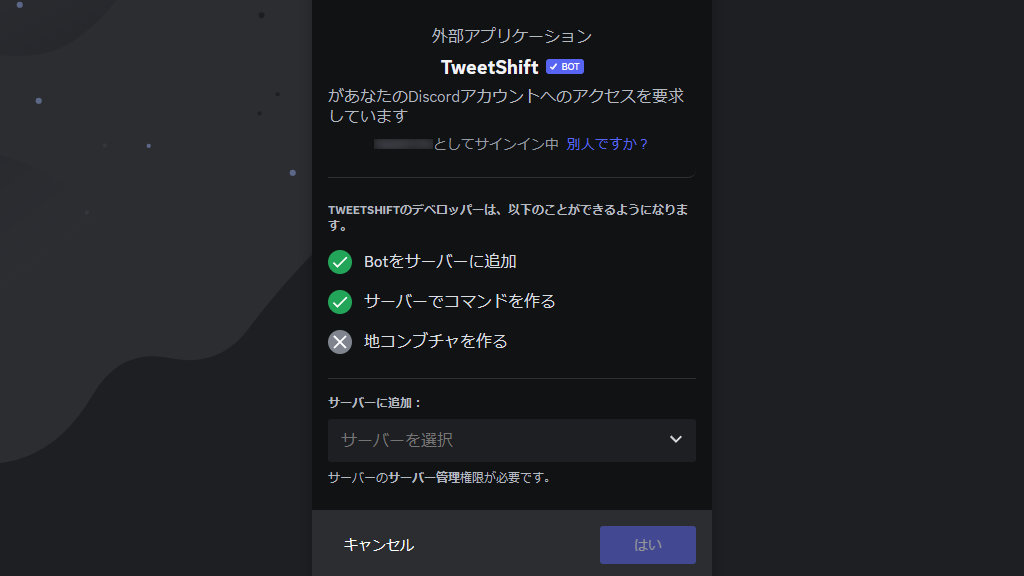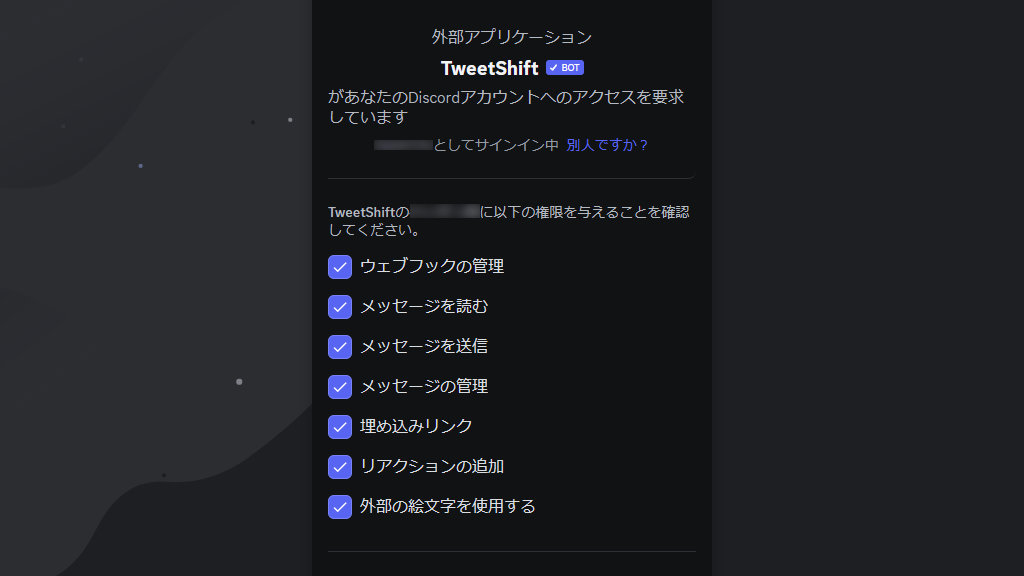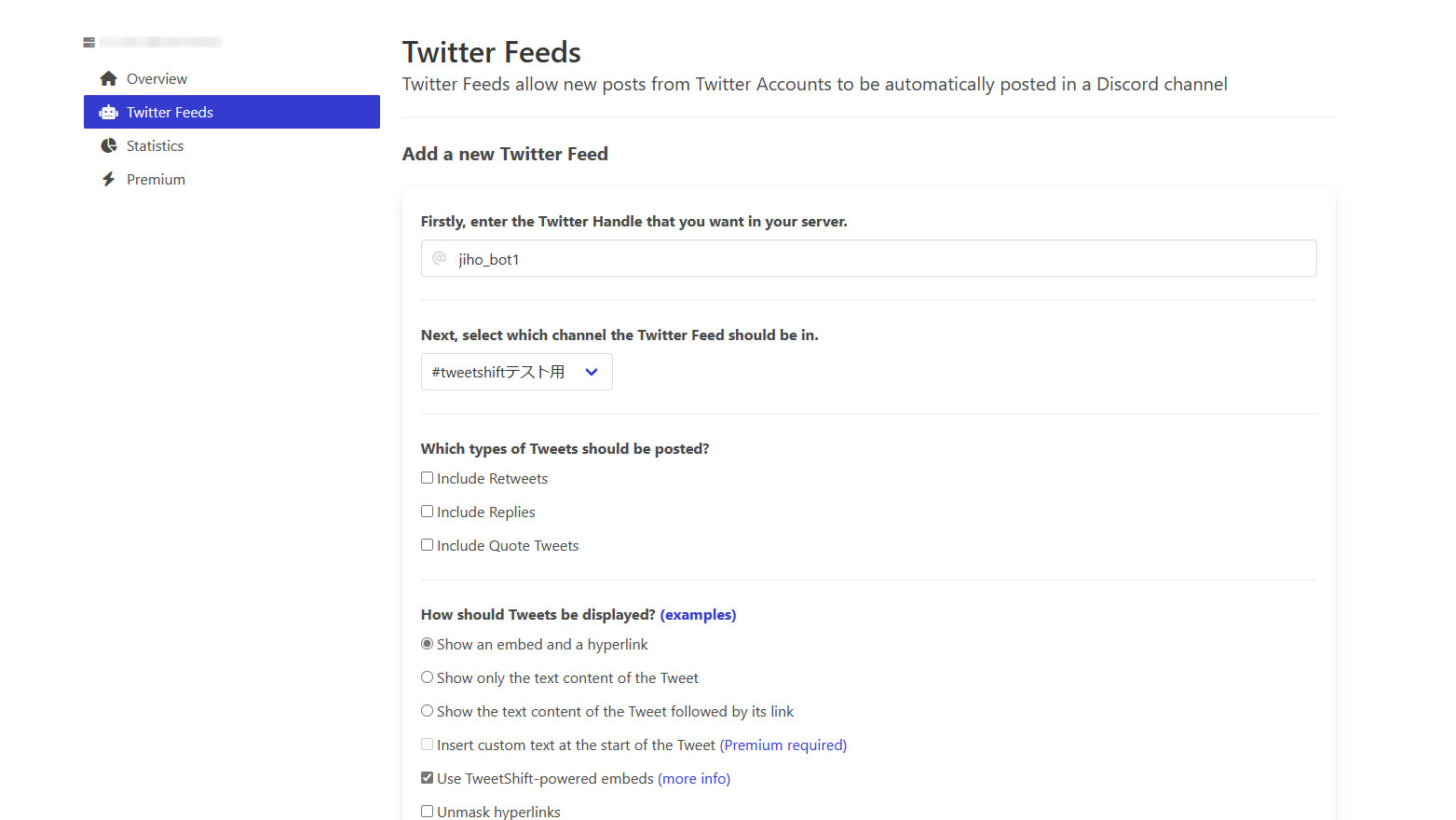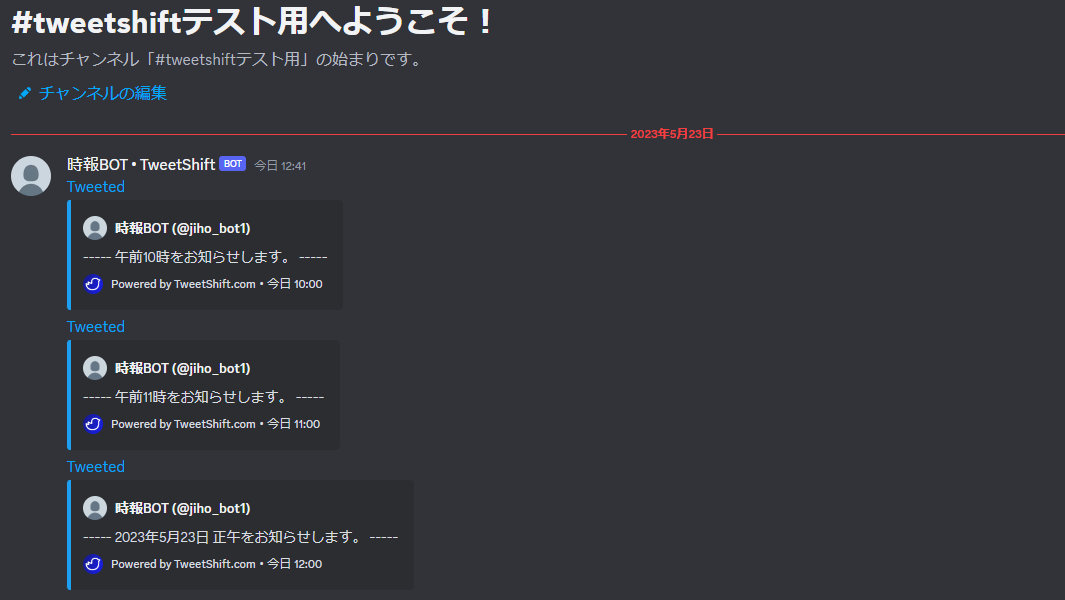仲間内で使っているサーバーにゲームの公式ツイートを拾ってくるチャンネルを設けています。
IFTTTというサービスを利用していたのですが、例のAPI絡みなのか有料になる旨のメールが届き・・・
[toc]
TweetShift
そんな感じで困っていたところ少し前にバトオペのクランの方が言っていた話を思い出しました。
「別のサーバーにも同じようなものがあるが自分達のと表示が違うね」くらいの会話でしたが、その時に類似のサービスもあるんだと名前をそれとなくメモした覚えが。
IFTTTが動いているのでそれ以上は調べませんでしたが役に立つ日が来ようとは。
まぁ、APIの第一報を聞いた時から気にはしていたのでメモしておいた部分もありますが・・・
IFTTTのようにそういう使い方も出来るというものではなく、完全にDiscordへ拾ってくることに特化したサービスということでいいのかな。
ウややこしい要素はなくアカウントを連携させるような形で簡単に導入が終わりました。
有料版もあるようですが無料でも使える枠が40もあるというのも凄いですね。(´’_’`;)
導入メモ
単純にポチポチやっていくだけなのですが備忘録を残します。
1つ注意点があります。
Twitterのほうに拾おうとするアカウントの公開リストが作成されます。
人によってはまずいことになるかもしれない故。
以下のサイト様が非常に参考になりました。
しっかりまとめられているのでそちらを見たほうが確実ですよ・・・ええ。
・TweetShiftの使い方|Hoshimikan6490
https://note.com/hoshimikan6490/n/n95ebebb9165a
・TweetShiftの使い方とは?DiscordでTwitterの投稿 botを導入する方法 – nakamublog
https://nakamu-challenge.com/tweetshift-discord-bot/
サーバーへBOTを招待する
公式サイトにアクセスして中央にある[Invite to server]というボタン。
私はブラウザからログインしていなかったからかインを促されました。
インしていればそのまま次の手順へ進むようです。
その後に自分が管理しているサーバーがリストで表示されます。
追加するサーバーの選択して[はい]へ。
「地コンブチャを作る」とは一体なんなのか。コレガワカラナイ
Discordの運営は少し茶目っ気があるのでそういう一環かなって・・・
アクセス許可
- ウェブフックの管理
- メッセージを読む
- メッセージを送信
- メッセージの管理
- 埋め込みリンク
- リアクションの追加
- 外部の絵文字を使用する
こういった項目の権限の可否を問われます。
本当は細かく調べるべきなのでしょうが今回はそのままに。
hcaptchaによる確認が入った後に「Server added」の画面が出れば追加は完了かな。
hcaptchaはロボットじゃない的なアレですね。
ツイートの転送にリアクション追加の許可とかいるのかな・・・
Twitterとの連携
招待が完了したら右上の[Dashboard]をクリックして設定を行っていきます。
Dashboardに入ると認証しているサーバーが表示されているので選択。
SETTINGSの項目からTwitter Feedsを選択。
Twitterとの連携が必要なようで[Login]をクリックしてTwitterの認証画面へ。
認証自体はできますが使うアカウントは公開されている必要があるようで、俗にいう鍵垢ではできないようです。
非公開だとこの後の設定画面で黄色い警告文が表示されてしまいました。
拾うアカウントの設定
Add a new Twitter Feedの項目を入力して設定していきます。
取り急ぎ効果の程を見たかったのでほぼそのままの設定でやっています。
・Firstly, enter the Twitter Handle that you want in your server.
そのまま拾いたいTwitterのアカウントを入力します。
例えば「@WhiteHouse」なら「WhiteHouse」という感じで。
当初は1時間置きに時報を飛ばすBOTさんを設定して実験していました。
昔は5分おきのもあったのにAPI騒動で止まっちゃって本当にもう・・・
などと思っていましたが普通に自分のアカウントを設定してつぶやけばいいんですよね。
Twitterを情報収集以外で使わないので完全に失念していました。
・Next, select which channel the Twitter Feed should be in.
選択しているサーバーのチャンネルがリストで表示されます。
拾ってきたツイートを表示したいチャンネルを選択します。
これ以下は特に設定しませんでした。
恐らくそんな感じの内容だろうというメモです。
・Which types of Tweets should be posted?
リツイート、リプライ、引用を含めるか否か?
・How should Tweets be displayed?
表示方法に関する設定だと思います。
公式にサンプルが乗っています。
・Should anyone be pinged when this account Tweets?
ping送信の可否?
Discordの細かい機能に疎いのであっているか不安ですが・・・
誰か当てに飛ばす何というのか@everyoneとかあるじゃないですか。
最後に[Start]を押して完了です。
私はこの後に非公開アカに関するお叱りを受けましたがそれ以上の躓きはなかったですね。
反映まで少し待ちなさいよ的なメッセージは出ます。
確認
Discordの該当チャンネルにツイートが表示されるのを待ちます。
無事ピコっとなってくれれば一安心ですね。